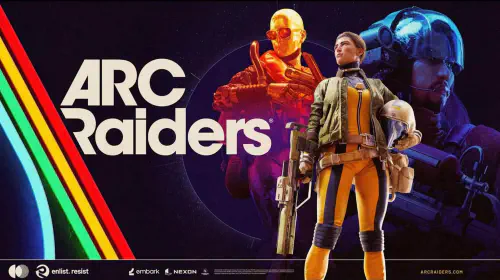苹果在iOS 26中对“视觉智能”功能进行了最细微的更新,然而这项能在任意图像上使用的改进却产生了巨大影响,至少让该功能的实用性翻倍。

早前在苹果智能生态中……iPhone的视觉智能堪称最令人印象深刻的功能。只需用iPhone摄像头对准物体并按下相机控制按钮,人工智能就能为你解读一切。这是对苹果照片应用原有识别能力(比如识别植物)的延伸。视觉智能更进一步,不仅能识别著名地标,还能辨认那些你一直好奇的普通建筑。当照片应用只能告诉你植物的拉丁学名时,视觉智能甚至可以解析复杂咖啡订单的配方成分。理论上,它还能识别活动海报上的日期并自动添加到日历。实际使用中虽然会被某些夸张的海报设计干扰,也不建议用来识别音乐人的全球巡演日程,但成功时的表现依然惊艳。
关键在于,此前使用视觉智能必须用iPhone摄像头对准目标物体。而iOS 26移除了这个限制。核心功能保持不变,但不再需要调用摄像头。你现在可以对手机屏幕上的任何内容启动视觉智能。这意味着研究人员能深入了解网页中的物体,购物者可以暂停油管视频,用视觉智能追踪网红同款包包。
目前存在一个小问题:现在有两种不同的视觉智能启动方式,且操作逻辑完全不同——尽管苹果在2024年取消了必须使用相机控制按钮的限制。
传统视觉智能使用指南
要使用初始版本的视觉智能,仍需先用摄像头对准目标物体,但可通过以下任一方式激活:
长按相机控制按钮
按下动作按钮
在锁屏界面点击视觉智能按钮
通过控制中心启动
若iPhone配备相机控制按钮,则已默认支持视觉智能。其他机型可通过设置-动作按钮-滑动至“控制”进行配置。控制中心则需要长按空白处选择添加控件。
全新视觉智能操作方式
这项扩展功能并非替代方案,原有方式依然有效。要对屏幕内容启动智能识别需执行以下操作:
同时按住音量+与电源键截图
用手指圈选感兴趣的区域(触发新版Siri动态光效)
输入问题或执行图片搜索
圈选区域后点击提问按钮或上滑即可查看结果,部分商品图片支持直接跳转购买。
苹果宣称这个设计很直观,因为截图手势与常规操作一致。但对不常截图用户来说仍需学习新组合键。
如今视觉智能拥有多种交互模式,其中新版提供了截然不同的服务体验。无需对准摄像头就能识别屏幕上任何内容的能力堪称重大突破,苹果仅通过取消这个步骤就显著提升了功能实用性。现在只期待这项功能能尽快登陆iPad和Mac平台。